
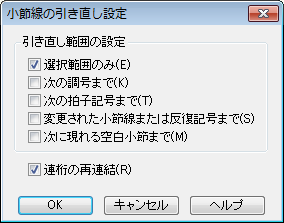
【このダイアログボックスを表示するには】
- 選択ツール
 を選択して、範囲を選択します。
を選択して、範囲を選択します。 - 〔ユーティリティ〕メニューの〔小節線の引き直し〕から〔小節線の引き直し設定〕を選択します。
【機能について】
拍子記号を変更する場合や、小節内に拍子記号で規定された以上の音符を入力した場合に〔小節線の引き直し〕を使用して自動的に小節内の音符を調節します。このダイアログボックスでは小節線の引き直しをおこなう範囲の設定をおこないます。(Finaleは必要に応じて小節を追加あるいは削除して、すべての音符が正しく収まるようにつじつまを合わせます。最後の小節に音符が足らない場合、自動的に休符が追加されます。)
これらのオプションを選択しない場合は、(拍子記号の変更、小節の一部分を選択している場合に関わらず)楽譜の最後まで小節線の引き直しがおこなわれます。
- 選択範囲のみ このオプションを選択すると、選択範囲だけが小節線の引き直しの対象となります。それ以降の小節には適用されません。
- 次の調号まで・次の拍子記号・変更された小節線または反復記号まで これらのチェックボックスにチェックが入っていると、次の調号や拍子記号が表れるまでの範囲に小節線の引き直しが適用されます。“変更された小節線”とは、複縦線、太線、点線などです。また“反復記号”は〔反復記号〕ツールで作成される小節線です。
- 次に現れる空白小節まで 空白小節とは、1つの五線(パート)にある1つの小節のことです。次の空白の小節まで小節線の引き直しがおこなわれます。
- 連桁の再連結 このオプションを選択すると、小節線の引き直しによって乱れた8分音符以下の音価の連桁が再連結されます。
- OK・キャンセル 〔OK〕をクリックすると、設定が保存されます。〔キャンセル〕をクリックすると設定は破棄されます。
関連トピック:

